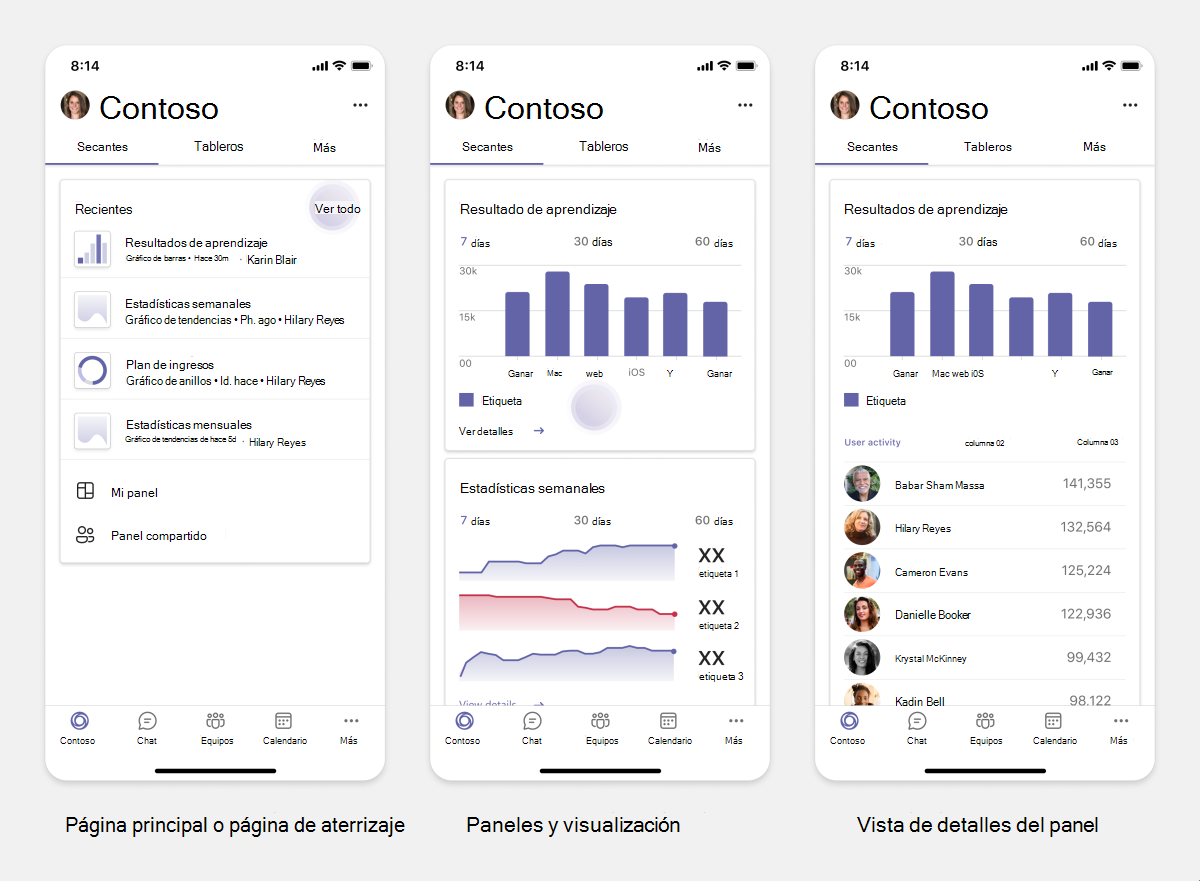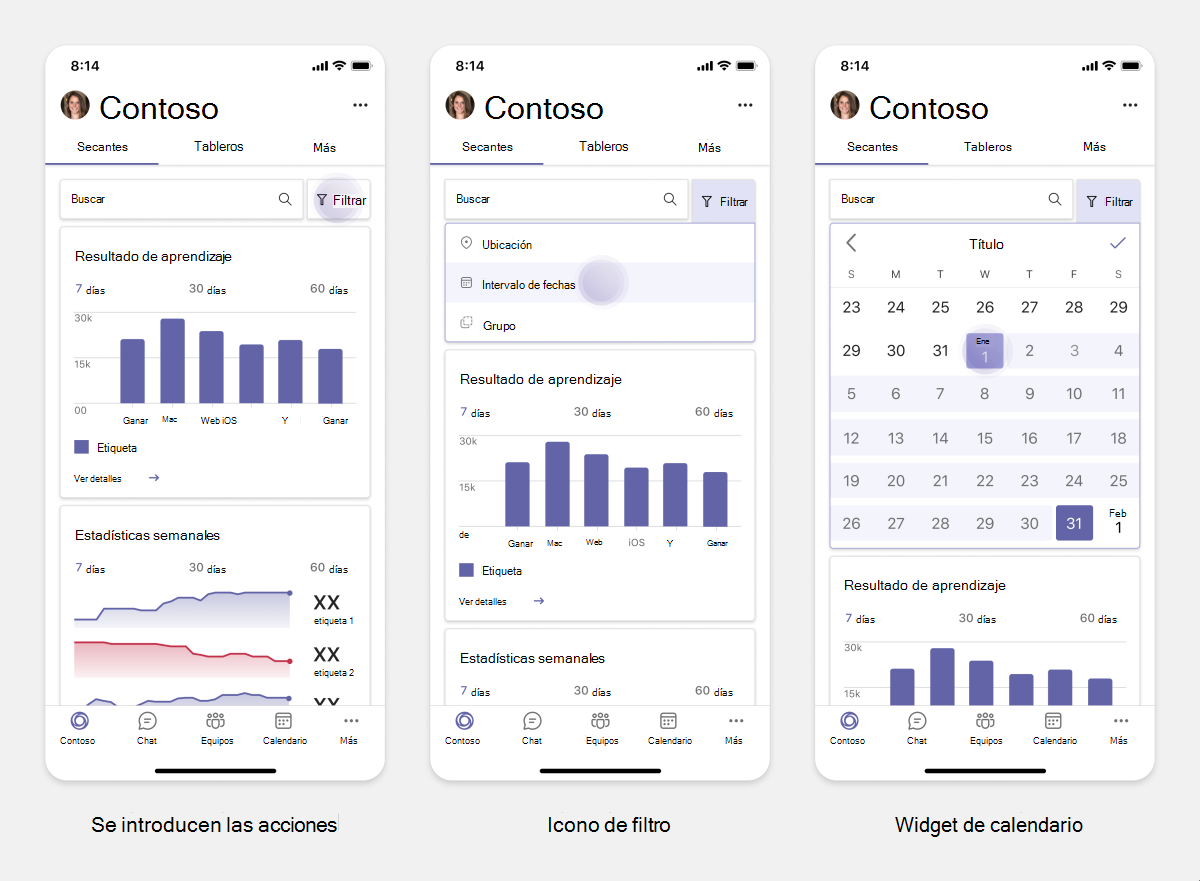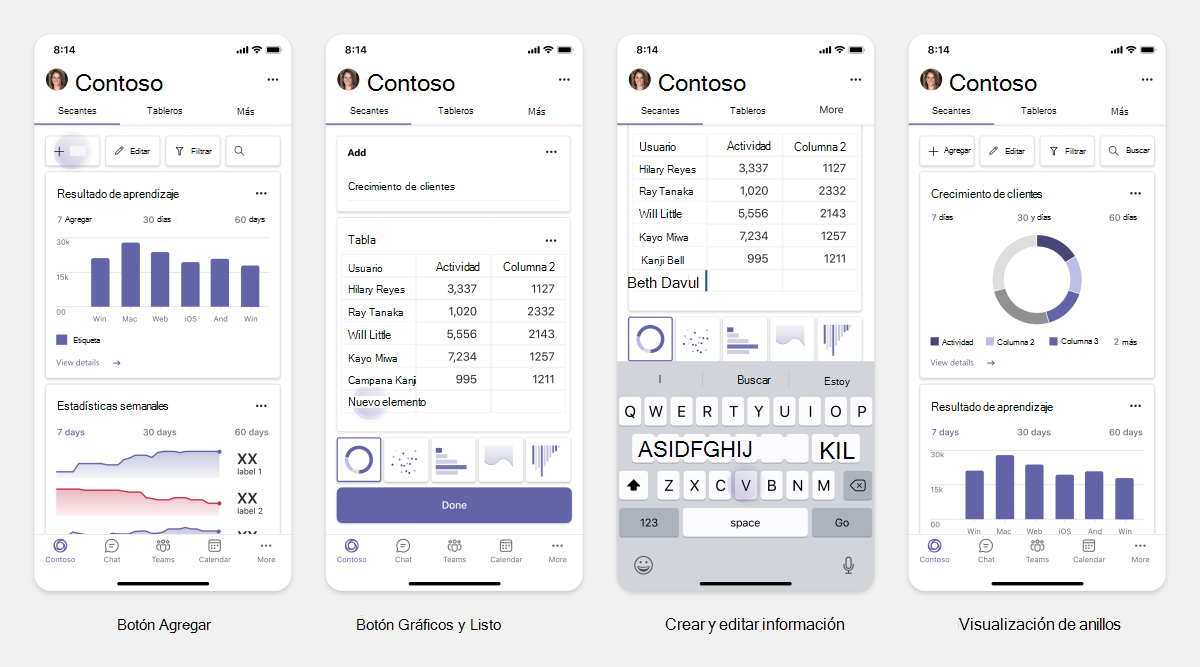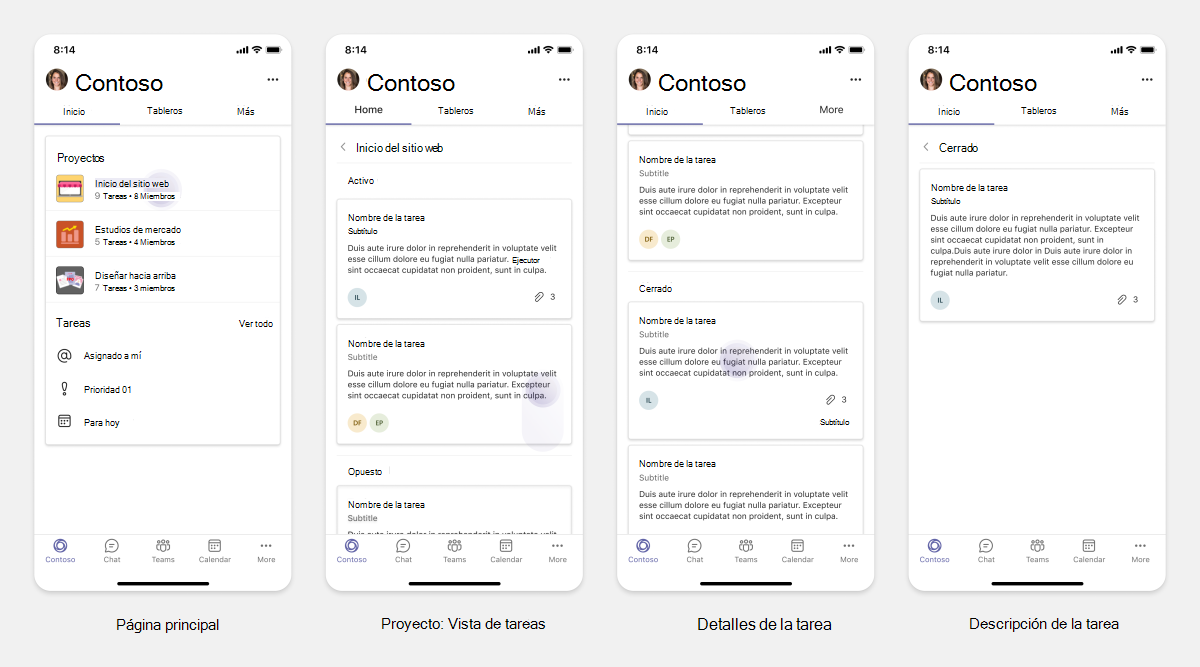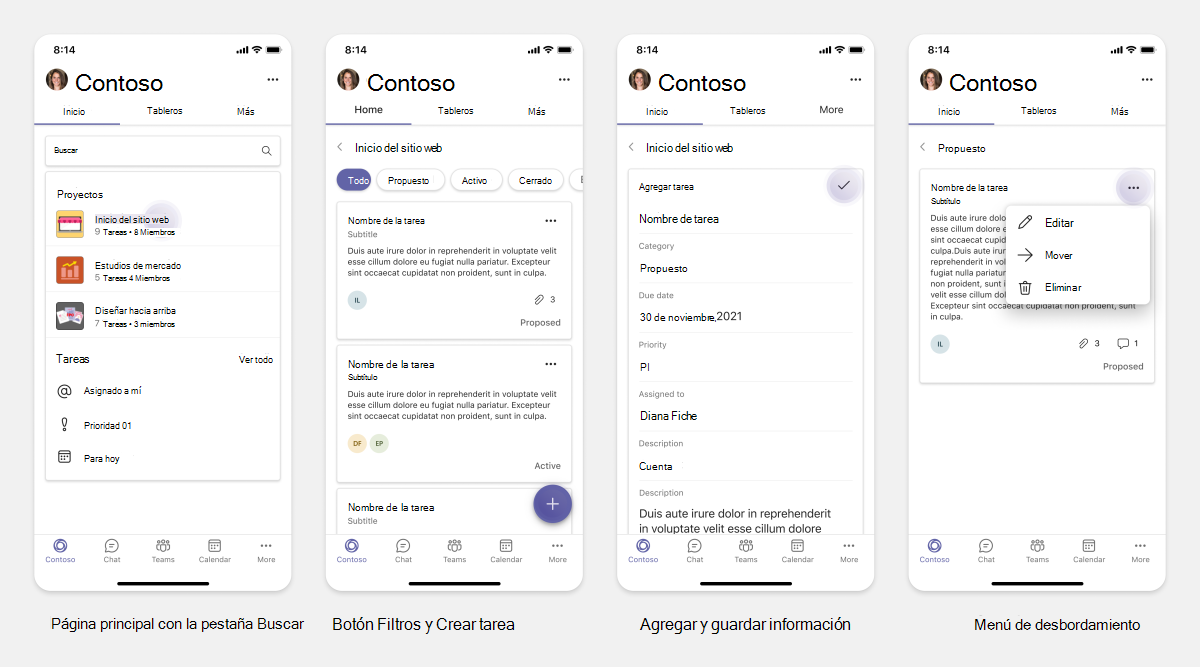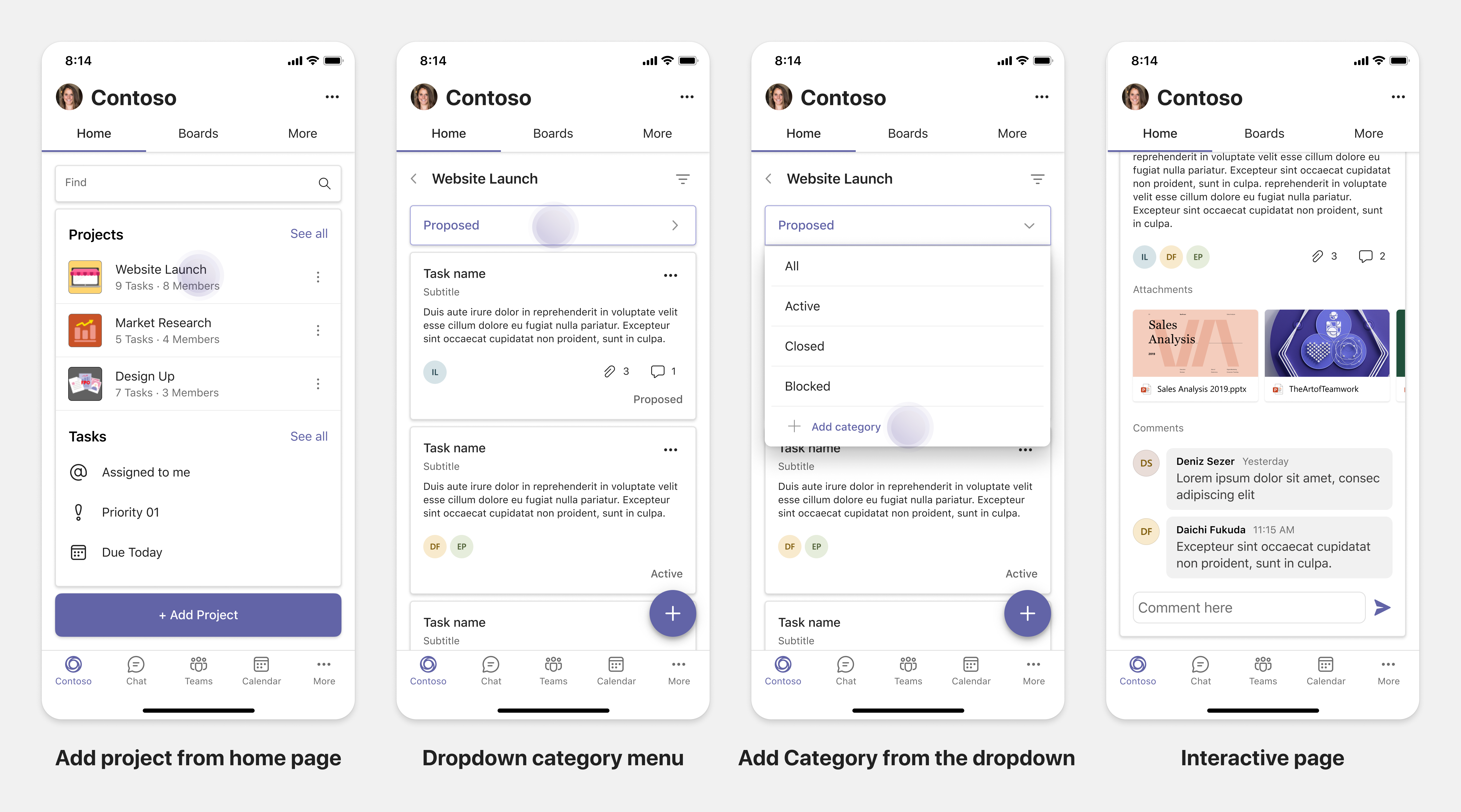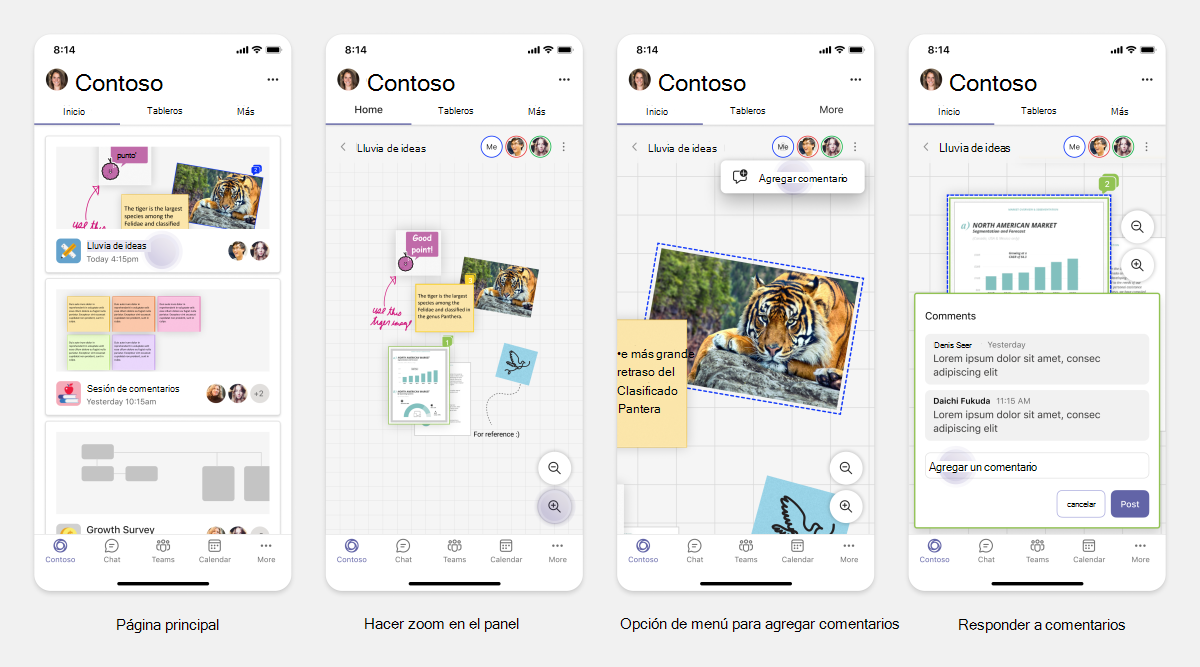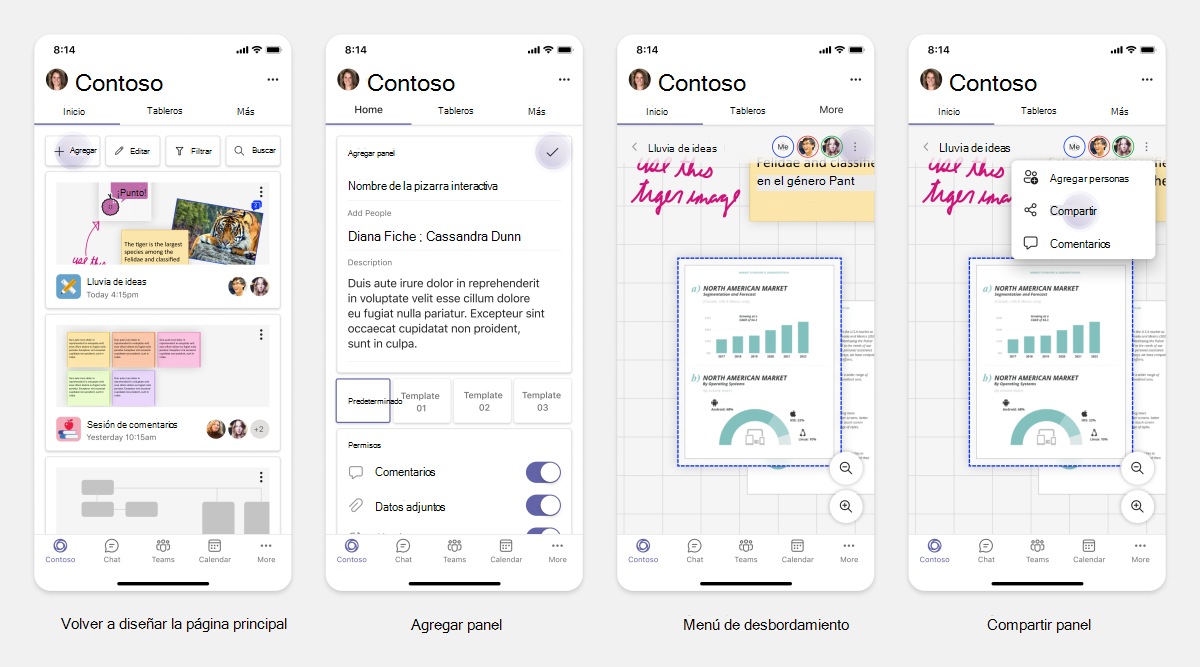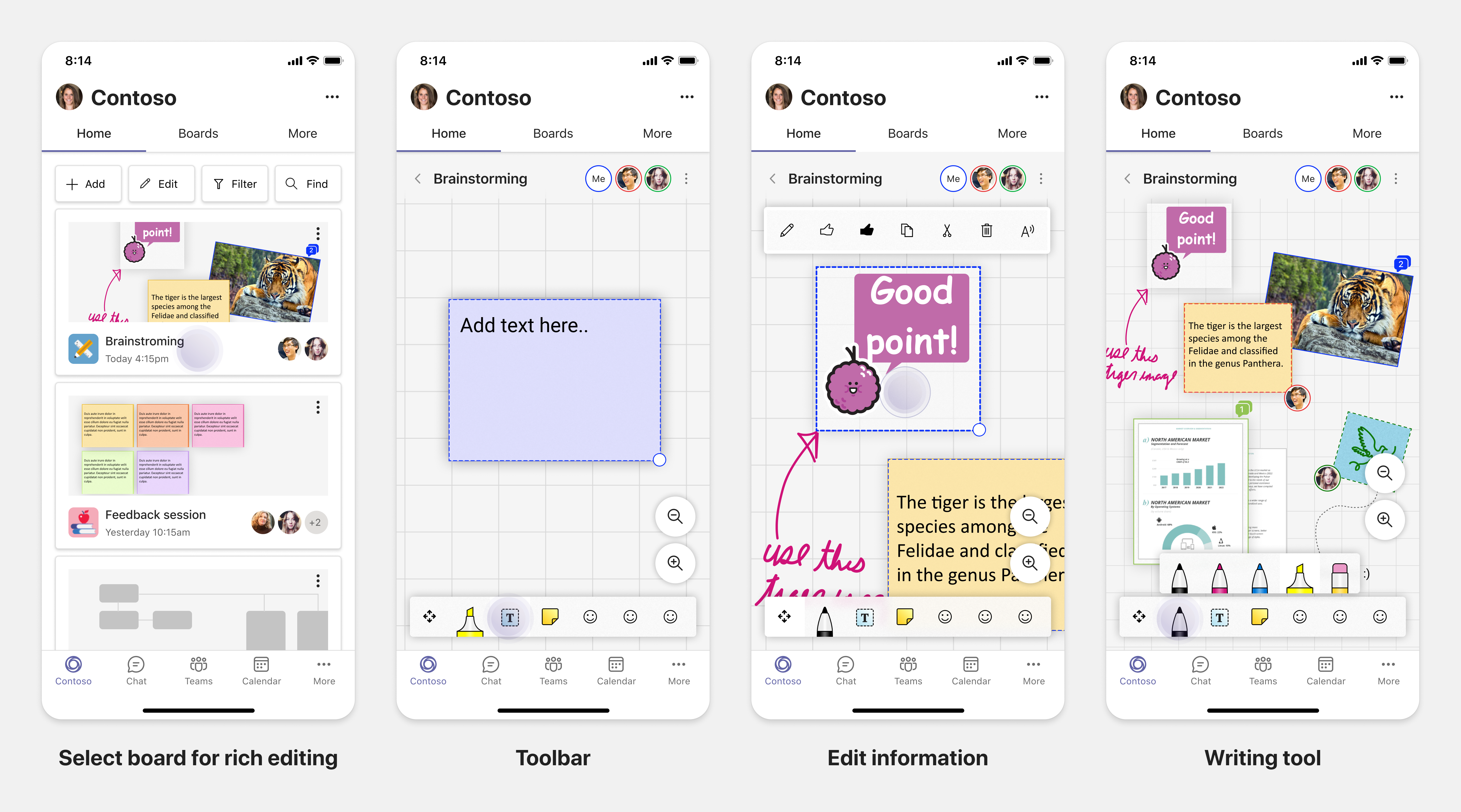Planear pestañas con capacidad de respuesta para dispositivo móvil de Teams
La plataforma Teams ofrece la oportunidad de crear aplicaciones en dispositivos móviles y de escritorio. Los usuarios de la aplicación pueden preferir el escritorio, el móvil o ambos tipos de dispositivos. Los usuarios pueden preparar los datos en el escritorio, pero consumir y compartir más datos con dispositivos móviles. La clave para compilar cualquier aplicación es comprender y satisfacer las necesidades del usuario.
Funcionalidades como bots, extensiones de mensajes y conectores funcionan sin problemas en clientes de escritorio y móviles. Sin embargo, la creación de pestañas y diálogos (denominados módulos de tareas en TeamsJS v1.x) requiere planear el hospedaje de la experiencia web en dispositivos móviles de Teams.
Tenga en cuenta lo siguiente antes de implementar pestañas con capacidad de respuesta para la aplicación en teams mobile:
Funcionalidades de la aplicación: Considere la posibilidad de usar la funcionalidad entre dispositivos para la aplicación Teams.
Por ejemplo, si tiene una aplicación de buen rendimiento en el escritorio, puede explorar para crear una aplicación similar en dispositivos móviles. Inicialmente, puede ser difícil cambiar toda la experiencia de escritorio en dispositivos móviles, pero puede empezar con escenarios básicos y comunes. Agregue funcionalidades y funcionalidades después de recopilar más información y comentarios del usuario.
Roles de usuario: Asegúrese de tener como destino el rol de usuario adecuado en el dispositivo móvil de Teams.
Por ejemplo, si va a crear una aplicación que proporciona herramientas de visualización de datos a los usuarios finales, como analistas de datos y administradores sénior, ambos pueden usar la aplicación en el móvil de Teams. Puedes decidir satisfacer todos los roles que tienes en tu aplicación de escritorio. Le recomendamos que empiece con un rol de usuario que tenga una base más grande y posibles usuarios pioneros para una experiencia de pantalla más pequeña.
En este caso, los analistas de datos son el rol de usuario adecuado para dirigirse primero. Puede agregar funcionalidades gradualmente para admitir otros roles de usuario en su dispositivo móvil de Teams.
Comprender las distintas fases para compilar aplicaciones
Una vez que haya identificado las funcionalidades y los roles de usuario, es el momento de comprender las tres fases siguientes para planear cualquier aplicación en Teams mobile y mejorar la experiencia del usuario:
| Etapas | Descripción |
|---|---|
| Consumo | El primer valor que desea ofrecer a los usuarios móviles debe ser la experiencia de visualización correcta en los dispositivos móviles de Teams. Para compilar una aplicación en dispositivos móviles, puede empezar con la experiencia de consumo de los usuarios. Dado que el mundo móvil ha hecho que el desplazamiento por el contenido sea una práctica común, usted puede mostrar información relevante. Además, puede usar mecanismos de interacción, como notificaciones para informar sobre las actualizaciones. |
| Acciones rápidas | El siguiente valor que pueden querer los usuarios es la experiencia básica de edición y consulta en dispositivos móviles. Después de que los usuarios empiecen a consumir el contenido en dispositivos móviles, puede escalar la aplicación al paso siguiente mediante la migración de algunas acciones desde la aplicación de escritorio. También puede optimizar y compilar nuevas acciones para dispositivos móviles. |
| Activación | El valor final que puede entregar a los usuarios es la paridad entre el escritorio y el móvil. A medida que los usuarios interactúan con la aplicación, proporcione una experiencia inmersiva completa en dispositivos móviles, ya sea a la par o mejor aún que la experiencia de escritorio. Para proporcionar una buena experiencia a los usuarios, haga que todos los casos de uso, acciones y elementos de interfaz de usuario o experiencia de usuario respondan en dispositivos móviles.
Para obtener más información sobre las directrices de diseño, vea Proceso de diseño para aplicaciones de Teams. |
Casos de uso
Puede consultar los siguientes casos de uso para comprender cómo planear diferentes tipos de aplicaciones para dispositivos móviles de Teams:
Aplicaciones de visualización de datos y paneles
Puede comprender cómo planear pestañas dinámicas para las aplicaciones de visualización de datos y paneles en la plataforma móvil de Teams.
Consumo:
En la primera fase, puede implementar la experiencia de consumo más básica para ver los datos. El propósito de cualquier aplicación del dominio es mostrar datos en forma de visualizaciones. En la aplicación, puede mostrar visualizaciones vistas recientemente en el escritorio o una lista de todos los gráficos autorizados para los usuarios. Después de crear paneles en el escritorio, los usuarios pueden acceder a la información mediante dispositivos móviles. Puede mostrar una vista detallada de cualquier gráfico seleccionado por el usuario como una vista expandida en las pestañas o mediante diálogos.
Puede mostrar la siguiente información:
- Paneles y resúmenes.
- Objetos visuales de datos, mapas e infografías.
- Gráficos, gráficos y tablas.
Acciones rápidas:
En la segunda fase, los usuarios pueden trabajar en los gráficos y objetos visuales ya existentes desde la experiencia de escritorio. Puede introducir las siguientes acciones:
- Buscar contenido.
- Filtrar datos.
- Crear marcadores.
Habilitación:
En la tercera fase, permita a los usuarios crear contenido como son gráficos y cuadros desde cero. Planea introducir todas las funcionalidades de la aplicación para dispositivos móviles. Por ejemplo, puede usar diálogos para ayudar a acceder a elementos de datos específicos con una vista detallada.
Puede proporcionar el siguiente acceso a los usuarios:
- Modifique el título y la descripción.
- Insertar elementos de datos para crear visualizaciones.
- Comparta visualizaciones en un canal o chat de grupo.
Aplicaciones de incorporación de tareas
Puede comprender cómo planificar pestañas con capacidad de respuesta para las aplicaciones de incorporación de tareas en la plataforma móvil de Teams.
Consumo:
En la primera fase, la aplicación puede mostrar la lista de tareas al usuario en una pila vertical. Si hay varias categorías de tareas, como pueden ser Propuesto, Activoy Cerrado, proporcione filtros para mostrar las tareas agrupadas o como encabezados para ver las tareas agrupadas.
Acciones rápidas:
En la segunda fase, puede proporcionar las siguientes funcionalidades a los usuarios:
- Cree tareas o elementos con campos obligatorios para reducir la carga cognitiva de los usuarios.
- Cambie el tipo de placa o la vista.
- Revise las tareas expandiendo la vista.
- Use cuadros de diálogo para ver la vista detallada.
- Mueva las tareas a distintas categorías.
- Comparta las tareas pertinentes en chats y canales a través de correos electrónicos y fuente de actividad.
Habilitación:
En la tercera fase, puede habilitar usuarios con las siguientes características:
- Agregue nuevos proyectos y paneles.
- Agregue y modifique diferentes categorías, como Propuesto, Activo y Cerrado.
- Configure las tareas para comentarios, datos adjuntos y otras características complejas.
Coautoría y pizarra de aplicaciones
Puede comprender cómo planear pestañas con capacidad de respuesta para la coautoría y la pizarra de aplicaciones en la plataforma móvil de Teams.
Consumo:
En la primera fase, puede considerar la experiencia de escritorio para mostrar el contenido y los recursos de la aplicación. Puede mostrar las siguientes funciones:
- Comentarios o comentarios.
- Acercar o alejar.
- Fase actual o progreso de un documento pendiente.
Acciones rápidas:
En la segunda fase, puede introducir las siguientes acciones:
- Cree un nuevo panel para la colaboración o nuevos documentos para la firma.
- Comparta los paneles internamente y con los invitados.
- Configure los permisos de administrador.
Sugerencia
Las acciones se exponen, que se pueden mostrar fácilmente en las pantallas pequeñas.
Habilitación:
En la tercera fase, proporcione una experiencia completa a los usuarios. Puede habilitar usuarios con las siguientes características:
- Agregar texto, formas y notas rápidas.
- Navegue por el contenido.
- Agregue capas y filtros.
- Operaciones de eliminación, deshacer y rehacer.
- Acceda a la cámara y al micrófono mediante las API de TeamsJS. Para obtener más información sobre las funcionalidades del dispositivo, consulte introducción a las funcionalidades del dispositivo.